Questo articolo è stato scritto in collaborazione con il nostro team di editor e ricercatori esperti che ne hanno approvato accuratezza ed esaustività.
Il Content Management Team di wikiHow controlla con cura il lavoro dello staff di redattori per assicurarsi che ogni articolo incontri i nostri standard di qualità.
Questo articolo è stato visualizzato 20 982 volte
Come su quasi tutti i social network, hai la possibilità di spedire messaggi privati ai tuoi amici anche su Twitter! Puoi sfruttare questa funzionalità sul computer o su un dispositivo mobile, premendo la scheda "Messaggi" nell'angolo in basso a destra dell'app (mobile) oppure cliccando sulla stessa voce nell'angolo in alto a sinistra della pagina del tuo profilo Twitter.
Passaggi
Usare l'App di Twitter
-
1Premi l'icona dell'app "Twitter" per aprirla. Dovresti subito visualizzare il tuo profilo.
- Se non hai eseguito l'accesso a Twitter dal telefono, devi farlo per visualizzare il tuo account.
-
2Premi la scheda "Messaggi". Dovresti vederla nell'angolo in basso a destra dello schermo.
- Puoi premere una conversazione esistente per aprirla.
-
3Premi l'icona "Nuovo messaggio". La vedrai nell'angolo in alto a destra dello schermo; premendola si aprirà la lista degli amici che hai contattato più spesso su Twitter.
- Puoi inviare messaggi solo agli utenti che ti seguono.
-
4Premi il nome di uno dei contatti. Premi sul nome che cerchi nel menu a tendina per aggiungerlo come destinatario a un nuovo messaggio. Puoi ripetere l'operazione per tutti gli amici che vuoi inserire nel tuo messaggio di gruppo.
- Per visualizzare il nome di un amico puoi anche digitare il suo handle (il suo tag "@nomeutente") di Twitter.
-
5Premi "Avanti" nell'angolo in alto a destra dello schermo. Si aprirà una nuova conversazione con l'utente che hai scelto.
-
6Premi "Scrivi un nuovo messaggio". Dovresti vedere questa voce nella parte bassa dello schermo; premila per far comparire la tastiera.
-
7Premi nel campo di testo. Scrivi quello che desideri e ricorda che devi premere "Invia" per spedire il messaggio.
-
8Premi il tasto "GIF" o l'icona della fotocamera per aggiungere una GIF o un'immagine. Troverai entrambi questi pulsanti a sinistra del campo di testo. Una GIF è un'immagine animata, mentre grazie al pulsante fotocamera puoi caricare qualunque altro tipo di file immagine.
-
9Premi "Invia" per spedire il messaggio. Dovresti trovare il pulsante a destra del campo di testo. Hai inviato con successo un messaggio diretto!Pubblicità
Usare il Computer
-
1Apri il tuo browser web preferito. Per inviare un messaggio via Twitter, devi prima eseguire l'accesso al tuo account.
-
2Visita il sito web di Twitter. Se hai già eseguito l'accesso, vedrai subito la schermata home del tuo account.
-
3Inserisci le tue credenziali di accesso. Digita il numero di telefono, il nome utente o l'indirizzo e-mail, seguiti dalla password.
- Clicca su "Accedi" quando hai inserito le informazioni necessarie. Dovresti vedere il pulsante nell'angolo in alto a destra dello schermo.
-
4Clicca sulla scheda "Messaggi". Dovresti vederla nella parte superiore dello schermo, nel gruppo di schede che comincia con "Home".
-
5Clicca "Nuovo messaggio". Si aprirà una finestra con i nomi degli utenti che hai contattato più spesso.
- Se desideri scrivere a una di quelle persone, clicca il suo nome.
-
6Digita il nome Twitter di un amico nel campo nella parte superiore della finestra. Si aprirà un menu a tendina che contiene l'utente che cerchi, oltre a tutti gli account dal nome simile.
-
7Clicca sul nome del tuo amico. Lo aggiungerai alla barra "Nuovo messaggio"; puoi ripetere l'operazione con tutti gli utenti che desideri se vuoi spedire il messaggio a più persone.
-
8Clicca "Avanti" nell'angolo in alto a destra dello schermo. Si aprirà la finestra della chat, in cui puoi digitare il tuo messaggio.
-
9Scrivi il messaggio nel campo nella parte bassa dello schermo. Per spedirlo, devi cliccare su "Invia".
-
10Clicca il tasto "GIF" o l'icona della fotocamera per aggiungere una GIF o un'immagine. Dovresti vederli a destra del campo di testo, nella parte bassa dello schermo.
-
11Clicca "Invia" quando hai finito di scrivere. Il tuo messaggio verrà spedito!
- In alternativa, puoi aprire la pagina del profilo Twitter di un amico e cliccare sulla voce "Messaggio" sotto la sua immagine personale, nel lato sinistro dello schermo.
Pubblicità
Gestire i Tuoi Messaggi Diretti
-
1Visita il sito web di Twitter o apri l'app mobile. All'interno della scheda "Messaggi" puoi svolgere diverse operazioni sulle conversazioni esistenti.
-
2Apri l'archivio dei messaggi di Twitter. Per farlo, premi o clicca sulla scheda "Messaggi".
-
3Premi il segno di spunta nella parte superiore del menu dei messaggi. Tutti i messaggi nella tua casella di posta in arrivo saranno segnati come letti e tutte le notifiche saranno cancellate.
- Troverai l'icona nella parte sinistra del menu sui dispositivi mobili, mentre nella versione desktop del sito web, il pulsante si trova a destra dell'icona Nuovo messaggio.
-
4Premi o clicca un messaggio per aprirlo. Puoi modificare le impostazioni dei singoli messaggi all'interno di una conversazione.
-
5Premi o clicca l'icona con tre punti in orizzontale. Si aprirà il menu della conversazione.
- Vedrai il pulsante che cerchi nell'angolo in alto a destra dello schermo, su entrambe le piattaforme.
-
6Considera le opzioni a tua disposizione. Vedrai tre opzioni generali per tutti i messaggi:
- "Disattiva notifiche" - non riceverai più avvisi dei nuovi messaggi in questa conversazione.
- "Abbandona conversazione" - elimina le tue informazioni di contatto dalla conversazione. Una volta scelta questa opzione, Twitter ti chiederà una conferma, perché l'operazione comporta la cancellazione della conversazione dalla tua posta in arrivo.
- "Segnala" - segnala il messaggio come spam. Se scegli questa voce, ti sarà chiesto di cliccare "Segnala come spam" o "Segnala come abuso".
-
7Premi la voce "Aggiungi persone" per aggiungere dei contatti alla conversazione. Puoi farlo solo dall'applicazione mobile; su computer, non è possibile trasformare una conversazione tra due utenti in una di gruppo.
- Una volta premuto "Aggiungi persone", devi scegliere i nomi dei contatti che vuoi aggiungere dal menu a tendina.
-
8Torna alla pagina principale di Twitter quando hai finito. Puoi aprire la scheda Messaggi in qualunque momento per gestire i tuoi messaggi diretti.Pubblicità
Consigli
- I messaggi di Twitter sono privati come impostazione predefinita.
Avvertenze
- Non puoi scrivere a persone che non ti seguono.
- Nella maggior parte dei casi, non hai la possibilità di inviare messaggi diretti a personaggi famosi e politici.
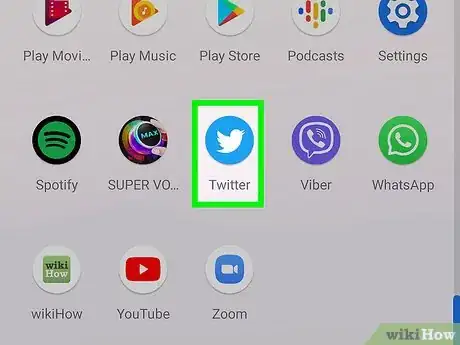
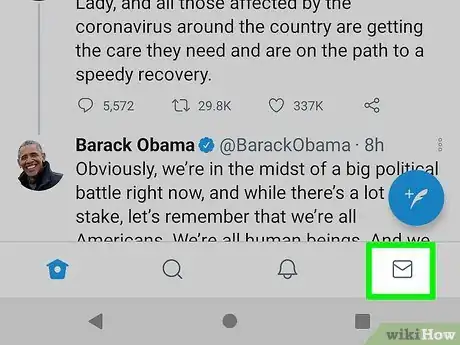
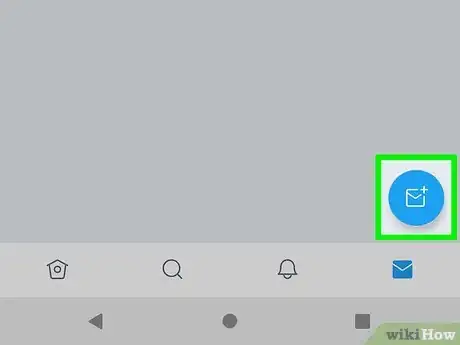
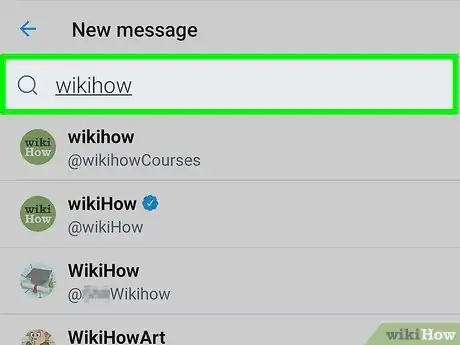
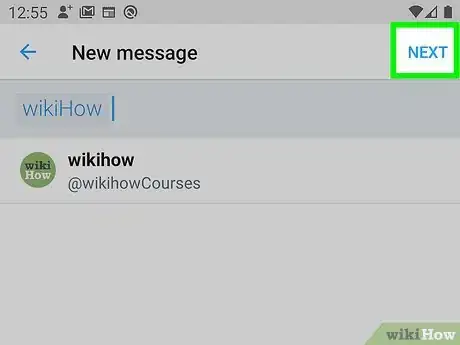

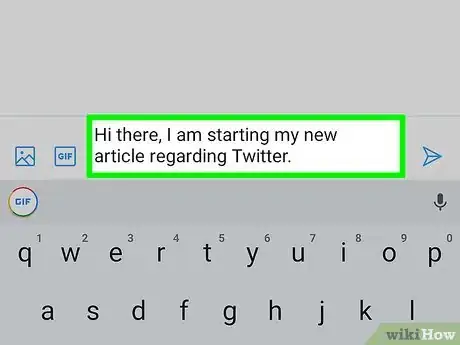
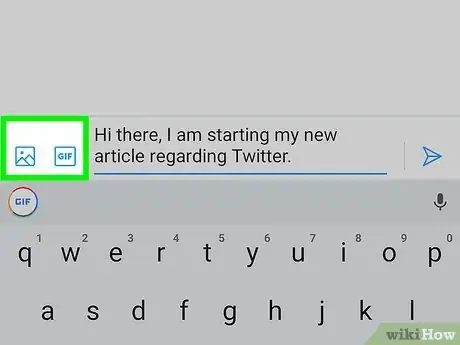
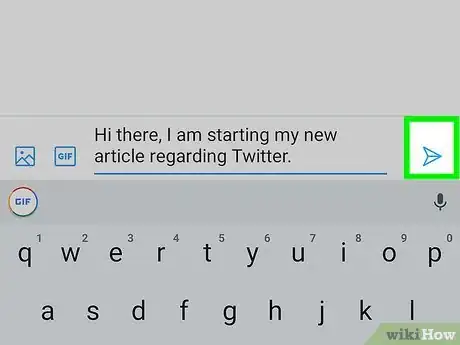
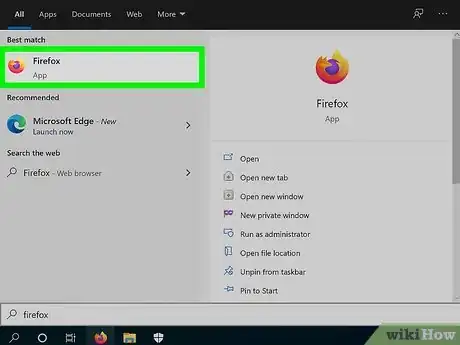
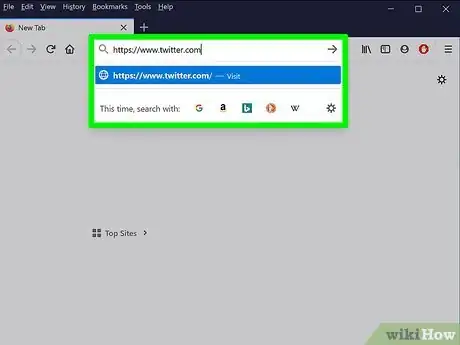
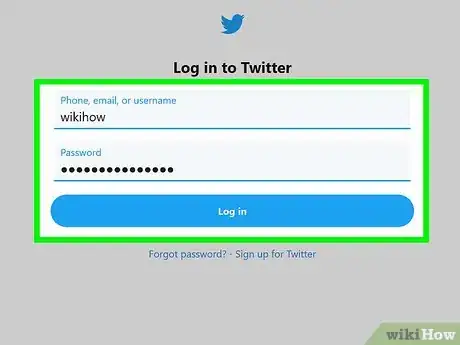
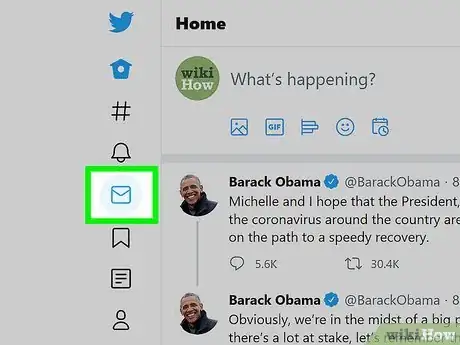
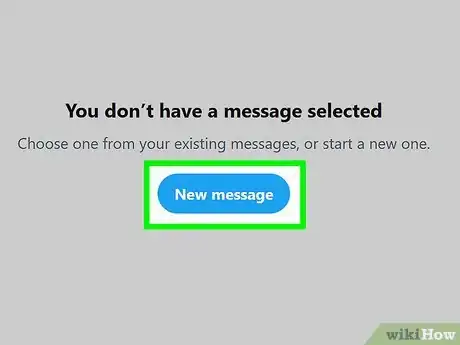
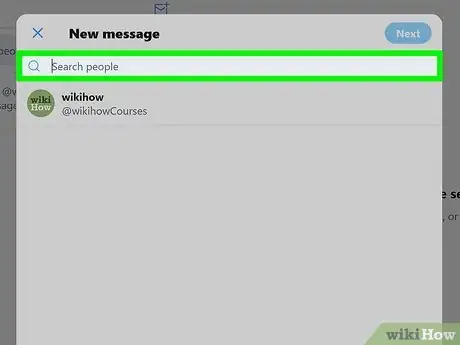
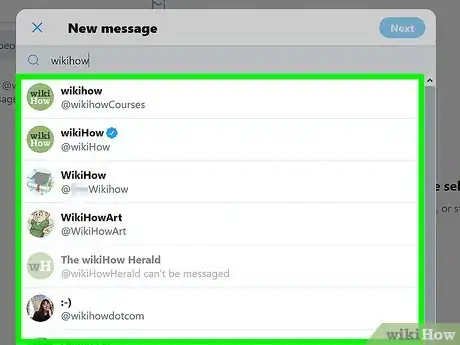
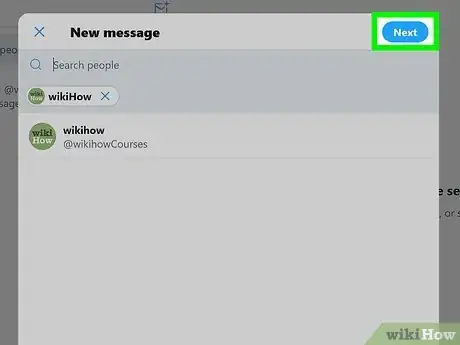
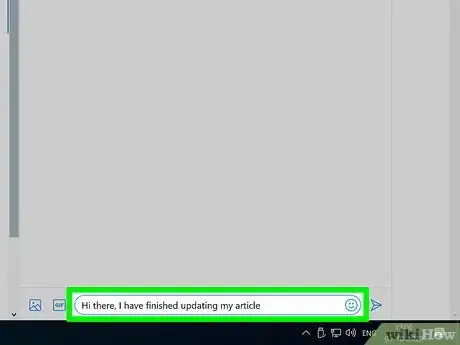
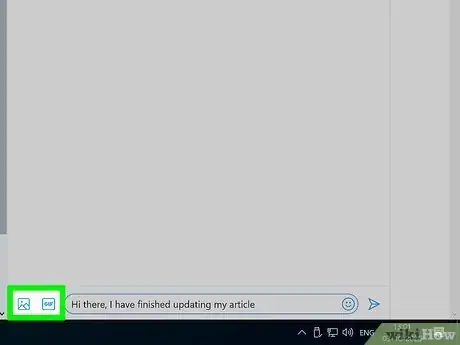
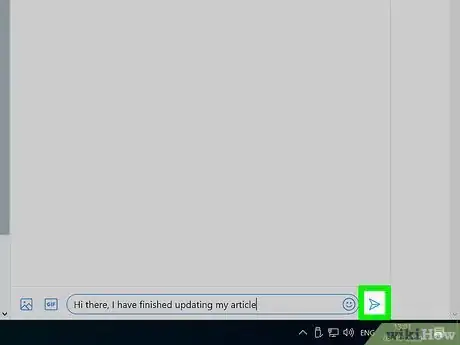
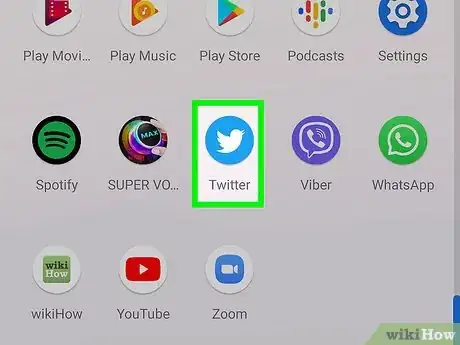
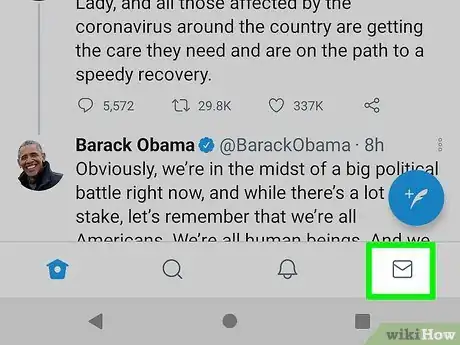
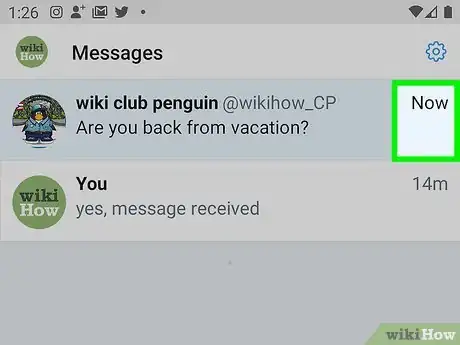
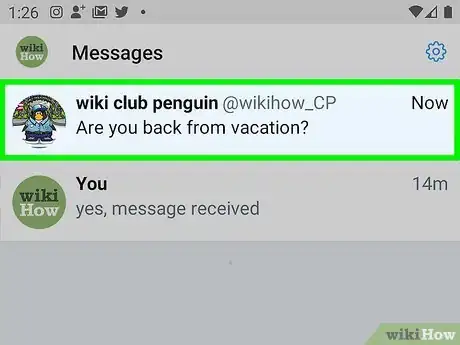
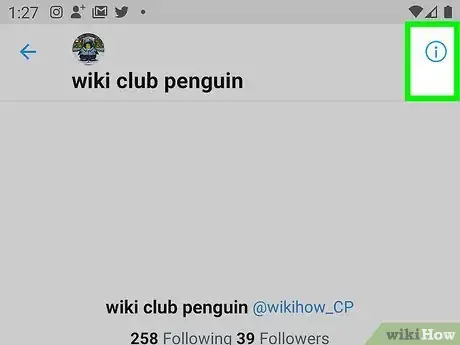
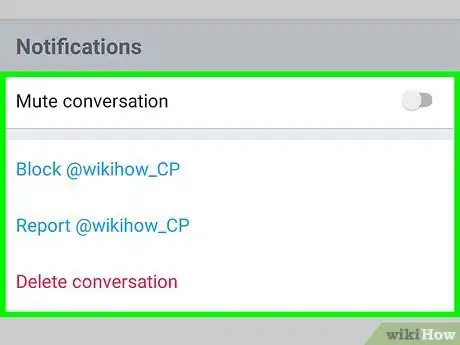
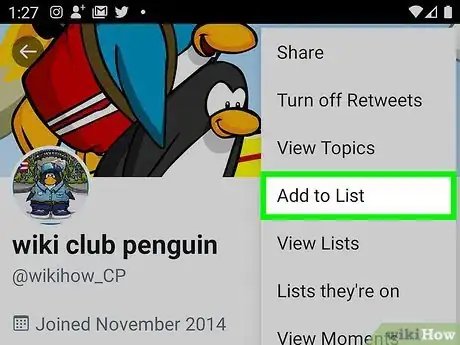
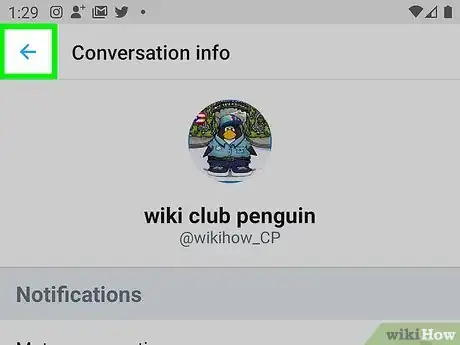



















Il Content Management Team di wikiHow controlla con cura il lavoro dello staff di redattori per assicurarsi che ogni articolo incontri i nostri standard di qualità. Questo articolo è stato visualizzato 20 982 volte